OneDrive'da paylaşılan bir not defterine artık gerek duymadığınızda, önemli bir karar vermeniz gerekir. Not defterini tümüyle silmek mi istiyorsunuz? Yoksa not defterini korumak istiyorsunuz ancak artık OneDrive'da bulunmasını mı istemiyorsunuz?
İpucu: Yalnızca not defterini artık başka kişilerle paylaşmayı durdurmak istiyorsanız, OneDrive'da not defterini tümüyle silmeden bunu yapabilirsiniz. Herkeslepaylaşmayı durdurabilir veya yalnızca birkaç kişiyle paylaşımı durdurmak istiyorsanız, kimlerin görebileceğini ya da düzenleyebileceğini değiştirebilirsiniz.
OneDrive'dan not defterini silme
Not defterinizin OneDrive'da görünmesini istemiyorsanız ve notlarınızın hiçbirini kaydetmek de istemiyorsanız, not defterinizi silebilirsiniz.
Dikkat: Not defterinizin silinmesi kalıcı bir işlemdir. Gerçekten silmek istediğinizden ve korumak istediğiniz tüm bilgileri kopyaladığınızdan emin olun.
-
OneDrive'ı açın ve belge listenizde not defterini bulun.
-
İşaretçiyi kutucuğun üzerine getirin ve gösterilen kutuyu işaretleyin.
-
Yönet > Sil'i tıklatın.
-
OneNote'a dönün ve OneDrive'dan sildiğiniz not defterinin adını tıklatın.
-
Not defterini sağ tıklatın ve Bu Not Defterini Kapat'ı tıklatın.
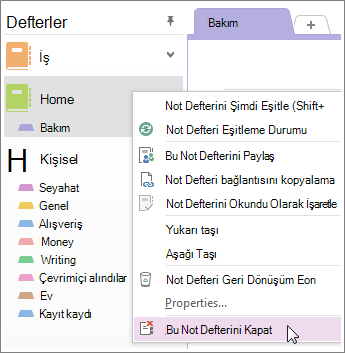
Önemli: Not defteri listenizde silinmiş bir not defterini kapatmak önemlidir; bunu yapmazsanız OneNote artık var olmayan bir not defteriyle eşitlemeye çalışır ve bir eşitleme hatası alırsınız.
Not defterini bilgisayarınıza taşıma
Not defterinizin içeriğini korumak istiyor ancak artık OneDrive'da gösterilmesini istemiyorsanız, bunu bilgisayarınıza taşıyabilirsiniz. İlk olarak, bilgisayarınızda yeni bir not defteri oluşturmanız gerekir. Sonra, içeriği yeni not defterine taşıyabilir ve not defterini OneDrive'dan silebilirsiniz.
-
OneNote'ta Dosya > Yeni > Bilgisayar'a tıklayın.
-
Yeni not defterinize bir ad verin ve Not Defteri Oluştur'u tıklatın.
-
Not defterinin adının yanındaki oku tıklatın; tüm not defterlerinizi görürsünüz.
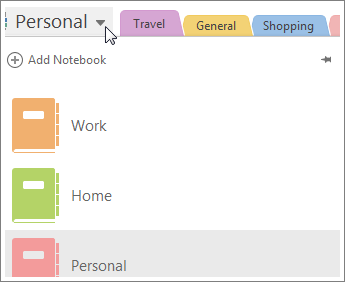
-
Not Defteri bölmesini sabitlemek için raptiye simgesi tıklatın.
-
Şimdi not defterlerinizin tümü görünür durumda olduğundan, silmek istediğiniz not defterinin her bölümünü yeni oluşturduğunuz not defterine sürükleyin.
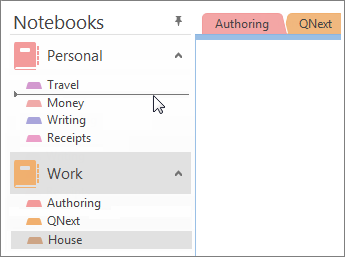
-
OneDrive'ı açın ve belge listenizde not defterini bulun.
-
İşaretçiyi kutucuğun üzerine getirin ve gösterilen kutuyu işaretleyin.
-
Yönet > Sil'i tıklatın.
-
OneNote'a dönün ve OneDrive'dan sildiğiniz not defterinin adını tıklatın.
-
Not defterini sağ tıklatın ve Bu Not Defterini Kapat'ı tıklatın.










